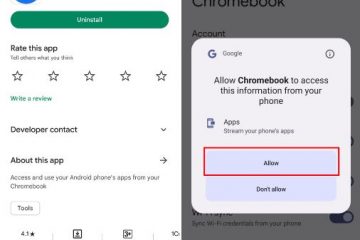Wiele osób nie ma pojęcia, jak używać ilustracji, wykresów i tabel w programie Microsoft Word i niestety wiele traci, ponieważ brakuje im tej wiedzy. Elementy graficzne (tj. obrazy, ikony, kształty, wykresy itp.) są nazywane ilustracjami. Mówiąc najprościej, są to po prostu obiekty, które można umieścić w dokumencie i manipulować nimi, aby dodać trochę zainteresowania wizualnego.
Niektórzy ludzie nawet nie wiedzą, jak znaleźć ilustracje, aby z nich skorzystać. Dlatego od razu informuję, że narzędzia do dodawania tych elementów do dokumentu znajdują się na Wstążce, w zakładce Wstaw, w Grupa Ilustracje.
Jeden z Często słyszę skargi, że trudno jest utrzymać ilustracje w tym samym obszarze, w którym edytujesz i dodajesz do dokumentu. Właśnie to omówimy dzisiaj i zobaczymy, czy możemy trochę ułatwić ci nawigację. Zaczniemy od tego, jak wstawiać ilustracje, ale najpierw powinieneś wiedzieć, że w sekcji Ilustracje znajdziesz:
Obrazy – są to zazwyczaj zdjęcia lub inne obrazy zapisane w jeden z wielu formatów cyfrowych obsługiwanych przez program Word. Najpopularniejsze to.jpg, png i.svgKształty – są to rysunki liniowe o różnych popularnych kształtach (tj. prostokątach i owalu). Kształty są skalowalne, a większością ich konturów można manipulować, aby zmienić ich kształt. Kontury kształtów mogą być kolorowe lub ukryte. Zazwyczaj można je wypełnić kolorem lub wzorem.Ikony – są podobne do kształtów, ale zazwyczaj są nieco bardziej złożone. Ikony są również skalowalne, a ich kolory konturów i wypełnienia można zmieniaćModele 3D – są to obrazy 3D, które można przechylać i obracać o 360 stopni, aby uzyskać pożądany wygląd modelu w dokumencie. (Możesz uzyskać dostęp do tych modeli firmy Microsoft online bezpośrednio w aplikacji Word i pobrać je do swojego dokumentu.) Jeśli to nie wystarczy, możesz także dodawać własne modele 3D, jeśli są w obsługiwanym formacieSmartArt – Jest to wstępnie sformatowana i bardzo stylizowana grafika firmy Microsoft, której można używać do tworzenia elementów, takich jak listy i diagramy procesów.Wykres- Wykresy to wizualna reprezentacja danych, które można dodawać do Słowo. Wykresy mają wiele takich samych właściwości, jak inne ilustracje. Zrzut ekranu – umożliwia to przechwycenie obrazu otwartej aplikacji i dodanie go do dokumentu programu Word. Możesz także użyć narzędzia Wycinanie ekranu, aby przyciąć dowolną część ekranu i dodać ją.
Przejdźmy do tego, jak je wstawić, zaczynając od Obrazy.
Wykonaj poniższe czynności, aby dowiedzieć się, jak:
Na karcie Wstawianie na Wstążce w grupie Ilustracje uzyskać dostęp do ilustracji. Teraz, gdy już tam jesteś, wybierz zdjęcie zapisane na komputerze. Kliknij Obrazy i małe menu pojawi się z trzema opcjami:
Pod w tym menu zobaczysz różne opcje miejsca, w którym chcesz wstawić swoje zdjęcie:
To urządzenie – otworzy Eksplorator plików i pozwoli ci wybrać zdjęcie przechowywane w dowolnym miejscu na twoim komputerzeObrazy zbiorcze – otworzy bibliotekę nieodpłatnych obrazów, ikon, wyciętych ludzi, naklejek i ilustracji, z których możesz wybrać i użyć w swoim dokumencie. Te obrazy są wolne od praw autorskich i ta opcja jest dostępna tylko dla subskrybentów usługi Microsoft 365Obrazy online — otwiera wybrane obrazy ze źródeł internetowych, z których można wyszukiwać za pomocą usługi Bing wyszukiwarka. Możesz także uzyskać dostęp do OneDrive stąd
Teraz, po wybraniu obrazu, którego chcesz użyć, kliknij Wstaw w prawym dolnym rogu.
Twoje zdjęcie zostanie następnie dodane do dokumentu w wyznaczonym miejscu.
Widzisz? To wcale nie było takie trudne, prawda?
—